Page 201 of 260

199
PEUGEOT Connect Radio
11AraûÏ seûÏilen istasyonun vericisinden ûÏok
uzaktadáÝr veya coárafi bûÑlgede verici mevcut
deáildir.
ã¤
Sistemin coárafi alanda daha gû¥ûÏlû¥ bir verici
olup olmadáÝááÝnáÝ kontrol etmesini saálamak iûÏin
û¥st ûÏubuktan "RDS" iélevini etkinleétiriniz.
ûevre (daálar
, binalar, tû¥neller, yeraltáÝ
otoparklaráÝ...) RDS modu dahil olmak û¥zere aláÝmáÝ
engeller.
Bu son derece normal bir durumdur ve ses
sisteminde aráÝza olduáunu gûÑstermez.
Anten yok veya hasar gûÑrmû¥é (ûÑrneáin araba
yáÝkamaya girié sáÝrasáÝnda veya yeraltáÝ otoparkta).
ã¤
Y
etkili bir satáÝcáÝya anteni kontrol ettiriniz.
AlgáÝlanan istasyonlar listesinde bazáÝ radyo
istasyonlaráÝnáÝ bulamáÝyorum.
Radyo istasyonunun adáÝ deáiéiyor.
á¯stasyon artáÝk ûÏekmiyordur veya listedeki adáÝ
deáiémiétir.
ã¤
"List" sayfasáÝnda "Radio" sekmesindeki
yuvarlak oka basáÝnáÝz.
BazáÝ radyo istasyonlaráÝ isimleri yerine baéka
bilgiler gûÑnderir (ûÑrneáin éarkáÝnáÝn adáÝ).
Sistem bu bilgileri istasyon adáÝ olarak yorumlar
.
ã¤
"List" sayfasáÝnda "Radio" sekmesindeki
yuvarlak oka basáÝnáÝz.
Media
USB bellek ûÏubuáunun oynatmasáÝ uzun sû¥re
beklemenin (yaklaéáÝk 2 ila 3 dakika) ardáÝndan
ancak baéláÝyor. Bellek ûÏubuáuyla birlikte verilen bazáÝ dosyalar
bellek ûÏubuáunun okunmasáÝna (kataloglama
sû¥resinin 10 katáÝ) eriéimi yavaélatabilir.
ã¤
Bellek ûÏubuáuyla verilen dosyalaráÝ siliniz ve
bellek ûÏubuáundaki dosya yapáÝsáÝnda alt klasûÑr
sayáÝsáÝnáÝ sáÝnáÝrlandáÝráÝnáÝz.
HalihazáÝrda oynatáÝlan medyadaki bazáÝ bilgi
karakterleri dû¥zgû¥n biûÏimde gûÑrû¥ntû¥lenmiyor
.
Ses sistemi belirli tû¥rde karakterleri iéleyemiyor.
ã¤
ParûÏalaráÝ ve klasûÑrleri isimlendirmek iûÏin
standart karakterler kullanáÝnáÝz.
Streaming dosyalaráÝnáÝn oynatmasáÝ
baélatáÝlmáÝyor
.
BaáláÝ cihaz oynatmayáÝ otomatik olarak
baélatmáÝyor.
ã¤
Cihazdan oynatmaya baélayáÝnáÝz.
ParûÏa adlaráÝ ve ûÏalma sû¥releri ses yayáÝnáÝ
ekranáÝnda gûÑrû¥ntû¥lenmiyor
.
Bluetooth profili bu bilgilerin aktaráÝlmasáÝna izin
vermez.
Telephone
Bluetooth telefonuma baálanamáÝyorum.
Telefonun Bluetooth fonksiyonu kapatáÝlmáÝé
olabilir veya telefon gûÑrû¥lmeyebilir.
ã¤
T
elefonda Bluetooth fonksiyonunun aûÏáÝk olup
olmadáÝááÝnáÝ kontrol ediniz.
ã¤
T
elefon ayarlaráÝnda "herkes tarafáÝndan
gûÑrû¥lebilir" olduáunu kontrol ediniz.
Bluetooth telefon sistemle uyumlu deáildir.
ã¤
MarkanáÝn web sitesinden (hizmetler)
telefonun uyumluluáunu kontrol ediniz.
Android
Auto ve CarPlay ûÏaláÝémáÝyor. USB kablolaráÝn kalitesi kûÑtû¥yse Android Auto ve
CarPlay etkinleétirilmeyebilir.
ã¤
Uyumluluáu saálamak iûÏin ûÑzgû¥n USB
kablolaráÝ kullanáÝnáÝz.
Bluetooth modunda baáláÝ telefonun ses
dû¥zeyi iéitilmiyor
.
Ses hem sisteme hem de telefona baáláÝdáÝr.
ã¤
Gerekirse ses sisteminin ses dû¥zeyini
maksimuma getiriniz ve gerektiái takdirde
telefonun ses dû¥zeyini arttáÝráÝnáÝz.
Ortam gû¥rû¥ltû¥sû¥ telefon gûÑrû¥émesinin kalitesini
etkiliyor
.
ã¤
Ortam ses seviyesini dû¥éû¥rû¥nû¥z (pencereleri
kapatáÝnáÝz, havalandáÝrmayáÝ káÝsáÝnáÝz, yavaélayáÝnáÝz
vb.).
á¯rtibat kiéileri alfabetik sáÝrada listeleniyor
.
BazáÝ telefonlar ekran seûÏenekleri sunar. SeûÏilen
ayarlara baáláÝ olarak irtibat bilgileri ûÑzel bir
sáÝrayla aktaráÝlabilir.
ã¤
T
elefon rehberini gûÑsterim ayarlaráÝnáÝ
deáiétiriniz.Settings
Tiz ve bas ayarlaráÝ deáiétirildiáinde ortam
seûÏimi kaldáÝráÝláÝr.
Ortam deáiétirildiáinde, tiz ve bas ayarlaráÝ
sáÝfáÝrlanáÝr.
Bir ortam seûÏilmesi, tiz ve bas ayarlaráÝnáÝ deáiétirir
ve bunun tersi gerûÏekleétirilir.
ã¤
á¯stenen mû¥zik ortamáÝnáÝ elde edebilmek iûÏin tiz
ve bas veya ortam ayarlaráÝnáÝ deáiétiriniz.
Denge ayarlaráÝ deáiétirildiáinde daááÝtáÝm
seûÏimi kaldáÝráÝláÝr
.
Page 202 of 260

200
PEUGEOT Connect Radio
DaááÝtáÝm ayaráÝ deáiétirildiáinde, denge
ayarlaráÝnáÝn seûÏimi kaldáÝráÝláÝr.
DaááÝtáÝm ayaráÝnáÝn seûÏilmesi, denge ayarlaráÝna
uygulanáÝr ve tersi geûÏerlidir.
ã¤
á¯stenen ses kalitesini elde etmek iûÏin denge
ayaráÝ veya daááÝtáÝm ayaráÝnáÝ deáiétiriniz.
Ses kaynaklaráÝ arasáÝndaki ses kalitesinde
farkláÝláÝk mevcut.
Optimum dinleme kalitesi iûÏin ses ayarlaráÝ,
kaynak deáiéimi sáÝrasáÝnda iéitilebilir farkláÝláÝklar
oluéturabilecek farkláÝ ses kaynaklaráÝna gûÑre
uyarlanabilir
.
ã¤
Ses ayarlaráÝnáÝn dinlenen kaynaklara
uygun olup olmadáÝááÝnáÝ kontrol ediniz. Ses
fonksiyonlaráÝnáÝ orta konuma ayarlayáÝn.
Motor kapaláÝ olduáunda sistem birkaûÏ
dakikaláÝk kullanáÝmáÝn ardáÝndan duruyor
.
Motor kapatáÝldáÝááÝnda sistemin ûÏaláÝéma sû¥resi akû¥
éarj durumuna baáláÝdáÝr.
Normal kapaláÝ konumda, akû¥nû¥n yeterli éarj
seviyesini korumak iûÏin sistem otomatik olarak
enerji tasarrufu moduna geûÏer.
ã¤
Akû¥nû¥n éarjáÝnáÝ arttáÝrmak iûÏin aracáÝn motorunu
ûÏaláÝétáÝráÝnáÝz.
Page 203 of 260

201
PEUGEOT Connect Nav
12PEUGEOT Connect Nav
GPS navigasyonu -
Uygulamalar - Multimedya
ses sistemi - Bluetooth
ôÛ
telefon
AûÏáÝklanan fonksiyonlar ve ayarlar, araûÏ
sû¥rû¥mû¥ ve yapáÝlandáÝrmasáÝna gûÑre
ûÏeéitlilik gûÑsterir.
Gû¥venlik ve sû¥rû¥cû¥nû¥n sû¥rekli dikkatini
gerektirmeleri sebebiyle aéaááÝdaki
iélemler araûÏ hareketsizken ve kontak
aûÏáÝkken gerûÏekleétirilmelidir:
ã
AkáÝlláÝ telefonun Bluetooth modunda sistem
ile eéleétirilmesi.
ã
AkáÝlláÝ telefon kullanáÝmáÝ.
ã
CarPlayôÛ, MirrorLinkTM veya Android Auto
uygulamalaráÝna baálantáÝ (belirli uygulamalar,
araûÏ hareket ederken ekranlaráÝnda kesinti
yaratáÝr).
ã
Bir video izleme (video, araûÏ yeniden
hareket ettiáinde durdurulur).
ã
Sistem ayarlaráÝ ve yapáÝlandáÝrmasáÝnáÝn
deáiétirilmesi.
Sistem, yalnáÝzca araûÏta ûÏaláÝéacak éekilde
korunur.
Sistem ilgili moda girmek û¥zereyken Enerji
Tasarrufu Modu mesajáÝ gûÑrû¥ntû¥lenir.
Sistem ve harita gû¥ncellemeleri MarkanáÝn
web sitesinden indirilebilir.
Gû¥ncelleme prosedû¥rû¥ web sitesinde de
sunulmaktadáÝr.
Sistemin AûÏáÝk KaynakláÝ YazáÝláÝm (OSS)
kaynak kodlaráÝ aéaááÝdaki adreslerde
sunulmaktadáÝr:
https://www.groupe-psa.com/fr/oss/
https://www.groupe-psa.com/en/oss/
á¯lk adáÝmlar
Motor ûÏaláÝéáÝrken basáÝldáÝááÝnda ses
durdurulur.
Kontak kapaláÝyken basáÝldáÝááÝnda sistem aûÏáÝláÝr.
ûarkáÝ veya "artáÝ" veya "eksi" dû¥ámelerini
(donanáÝma gûÑre) kullanarak ses seviyesini
artáÝráÝnáÝz veya azaltáÝnáÝz.
Menû¥lere eriémek iûÏin dokunmatik ekranáÝn her iki
tarafáÝnda veya altáÝnda bulunan menû¥ dû¥ámelerini
kullanáÝnáÝz ve ardáÝndan dokunmatik ekranda
gûÑrû¥nen tuélara basáÝnáÝz.
Modele baáláÝ olarak, menû¥lere eriémek iûÏin
ãKaynakã veya ãMenû¥ã tuélaráÝnáÝ kullanáÝnáÝz ve
ardáÝndan dokunmatik ekranda gûÑrû¥nen tuélara
basáÝnáÝz.
Menû¥leri, û¥ûÏ parmaááÝnáÝzla ekrana káÝsaca
basarak istediáiniz zaman gûÑrû¥ntû¥leyin.
Ekrandaki dokunmatik alanlaráÝn tû¥mû¥ beyazdáÝr.
Bir seviye geriye gitmek iûÏin geri okuna basáÝnáÝz.
Onaylamak iûÏin "OK" ûÑáesine basáÝnáÝz.
Dokunmatik ekran "kapasitif" tiptedir.
EkranáÝ temizlemek iûÏin yumuéak,
aéáÝndáÝráÝcáÝ olmayan (ûÑrn. gûÑzlû¥k mendili) bir
bezi herhangi ek bir û¥rû¥n olmadan kullanáÝn.
Ekran û¥zerinde keskin cisimler kullanmayáÝn.
Elleriniz áÝslakken ekrana dokunmayáÝn.
BazáÝ bilgiler, dokunmatik ekranáÝn yan
ûÏubuklaráÝnda veya û¥st ûÏubuáunda (donanáÝma
gûÑre) devamláÝ olarak gûÑrû¥nû¥r:
ã
Klima durum bilgileri (sû¥rû¥me baáláÝ olarak) ve
ilgili menû¥ye doárudan eriéim.
ã
Doárudan ses kaynaááÝ seûÏimi seûÏeneáine
giderek, radyo istasyonlaráÝ listesini (veya
kaynaáa baáláÝ olarak parûÏa isimleri listesini)
gûÑrû¥ntû¥leyiniz.
ã
Mesaj, e-postalar
, harita gû¥ncellemeleri ve
hizmetlere baáláÝ olarak navigasyon bildirimleri
iûÏin "UyaráÝlar"e gidiniz.
Page 204 of 260

202
PEUGEOT Connect Nav
Ekipmana baáláÝ olarak gerûÏek zamanláÝ hizmetleri
kullanáÝnáÝz.
Uygulama baálantáÝsáÝ
CarPlayôÛ, MirrorLinkTM (bazáÝ û¥lkelerde
sunulmaktadáÝr) veya Android Auto
aracáÝláÝááÝyla baálanmáÝé akáÝlláÝ telefonlarda belirli
uygulamalaráÝ ûÏaláÝétáÝráÝnáÝz.
Bluetooth
ôÛ ve Wi-Fi baálantáÝlaráÝnáÝn durumunu
kontrol ediniz.
Radyo Medya
FM 87.5 MHz
�ôÝ���'�R�N�X�Q�P�D�W�L�N���H�N�\
U�D�Q���Y�H���G�L�M�L�W�D�O\
���J�|�V�W�H�U�J�H���S�D�Q�\
H�O�L��
�L�o�L�Q���D�\�D�U�O�D�U�D�\
��J�L�G�L�Q�L�]��
�6�H�V���N�D�\�Q�D�ûñ�û��\
�V�H�o�L�P�L�����H�N�L�S�P�\
D�Q�D���E�D�ûñ�O�û�G�û�U�\
\f��
�ôÝ
��
�)�0�������'�$�%������\
�$�0���U�D�G�\�R���L�V�W�D\
�V�\�R�Q�O�D�U�û�����G�R�\
Q�D�Q�û�P�D��
�J�|�U�H�\f��
�ôÝ
��
�%�O�X�H�W�R�R�W�K���Y�H���\
P�X�O�W�L�P�H�G�\�D���\�D�\\
�û�Q�û���%�O�X�H�W�R�R�W�\
K��
���V�W�U�H�D�P�L�Q�J�\f���
�ôÝ
��
�8�6�%���E�H�O�O�H�N���o�X�\
E�X�ûñ�X��
�ôÝ
��
�<
�D�U�G�û�P�F�û���V�R�N�H�\
W�����G�R�Q�D�Q�û�P�D���\
J�|�U�H�\f���
�E�D�ûñ�O�D�Q�D�Q���P�H�G�\\
�D���R�\�Q�D�W�û�F�û��
�ôÝ
��
�9
�L�G�H�R�����G�R�Q�D�Q�û�\
P�D���J�|�U�H�\f��
"Ayarlar" menû¥sû¥nden bir birey veya ilgi
alanlaráÝ ortak bir grup kiéi iûÏin bir profil
oluéturulmasáÝ ve bir dizi ayar (radyo ûÑn
ayarlaráÝ, ses ayarlaráÝ, navigasyon geûÏmiéi, sáÝk
kullanáÝlan kiéiler vb.) yapáÝlandáÝráÝlmasáÝ
mû¥mkû¥ndû¥r. Ayarlar otomatik olarak
uygulanáÝr.
OldukûÏa sáÝcak koéullarda ses dû¥zeyi
sistemi korumak iûÏin sáÝnáÝrlanabilir. 5
dakika veya daha uzun sû¥re iûÏin bekleme
moduna (ekran ve ses kapaláÝ éekilde)
geûÏebilir.
Sistem, yolcu bûÑlmesindeki sáÝcakláÝk
dû¥étû¥áû¥nde normal éekilde ûÏaláÝémaya devam
edecektir.
Direksiyona monte
kumandalar.
Sesli kontrol :
Bu kontrol direksiyon û¥zerinde veya
aydáÝnlatma kontrol kolunun ucunda bulunur
(donanáÝma gûÑre deáiéir).
KáÝsa basma, sistem sesli kontrolû¥.
Uzun sû¥reli basáÝn, sistem aracáÝláÝááÝyla
akáÝlláÝ telefon veya CarPlay
ôÛ, MirrorLinkTM
(kullanáÝlabilirlik û¥lkeye baáláÝdáÝr), Android Auto iûÏin
sesli kontrol.
Ses dû¥zeyini arttáÝráÝnáÝz.
Ses dû¥zeyini azaltáÝnáÝz.
Ses artáÝrma ve azaltma tuélaráÝna eé
zamanláÝ olarak basarak sessiz hale getiriniz
(donanáÝma gûÑre).
á¯ki ses tuéundan birine basarak sesi eski
durumuna getiriniz.
Medya (káÝsa basáÝnáÝz) : Multimedya
kaynaááÝnáÝ deáiétiriniz.
Telefon (káÝsa basáÝnáÝz): Telefon ûÏaáráÝsáÝ
baélatáÝnáÝz.
ûaáráÝ sû¥rû¥yor (káÝsa basáÝnáÝz): Telefonun
menû¥sû¥ne eriéiniz. Telefon (uzun basáÝnáÝz) : Gelen ûÏaáráÝyáÝ
reddediniz, ûÏaáráÝyáÝ sonlandáÝráÝnáÝz; sû¥ren ûÏaáráÝ
olmadáÝááÝnda telefon menû¥sû¥ne eriéiniz.
Radyo (dûÑndû¥rû¥nû¥z) : ûÑnceki/sonraki
istasyon iûÏin otomatik arama.
Medya (dûÑndû¥rû¥nû¥z) : ûÑnceki/sonraki parûÏa,
listede hareket ediniz.
KáÝsa basáÝé: seûÏimin geûÏerli káÝláÝnmasáÝ; seûÏim
mevcut deáilse, hafáÝzadakilere eriéim.
Radyo: á¯stasyon listesini gûÑrû¥ntû¥leyiniz.
Medya: ParûÏa listesini gûÑrû¥ntû¥leyiniz.
Radyo (basáÝláÝ tutunuz) : AláÝnan istasyon listesini
gû¥ncelleyiniz.
Menû¥ler
á¯nternet baálantáÝláÝ
navigasyon
Navigasyon ayarlaráÝnáÝ giriniz ve bir hedef
belirleyiniz.
Page 205 of 260
203
PEUGEOT Connect Nav
12Ekipmana baáláÝ olarak gerûÏek zamanláÝ hizmetleri
kullanáÝnáÝz.
Uygulama baálantáÝsáÝ
CarPlayôÛ, MirrorLinkTM (bazáÝ û¥lkelerde
sunulmaktadáÝr) veya Android Auto
aracáÝláÝááÝyla baálanmáÝé akáÝlláÝ telefonlarda belirli
uygulamalaráÝ ûÏaláÝétáÝráÝnáÝz.
Bluetooth
ôÛ ve Wi-Fi baálantáÝlaráÝnáÝn durumunu
kontrol ediniz.
Radyo Medya
FM 87.5 MHz
Bir ses kaynaááÝ, radyo istasyonu seûÏiniz
veya fotoáraflaráÝ gûÑrû¥ntû¥leyiniz.
Telefon
BluetoothôÛ û¥zerinden bir telefona
baálanáÝnáÝz, mesajlaráÝ ve e-postalaráÝ
okuyunuz ve háÝzláÝ mesajlar gûÑnderiniz.
Ayarlar
Kiéisel bir profil ayarlayáÝnáÝz ve/veya ses
(ses daááÝtáÝmáÝ, ambiyans, vs) ve ekran (dil,
birim, tarih, saat, vs) ayarlaráÝnáÝ yapáÝnáÝz.
AraûÏ
Belirli araûÏ iélevlerini etkinleétiriniz, devre
dáÝéáÝ báÝrakáÝnáÝz veya yapáÝlandáÝráÝnáÝz.
Klima
21,518,5
FarkláÝ sáÝcakláÝk ve hava debisi ayarlaráÝnáÝ
yûÑnetiniz.
Page 206 of 260

204
PEUGEOT Connect Nav
yardáÝmcáÝ olurum. "Kolay" modda daha detayláÝ
bilgi bulabilirsin ve kendini ne zaman rahat
hissedersen "uzman" moda geûÏebilirsin.
Global sesli komutlar
Sesli komutlar
á¯letiéim modunu uzman - acemi olarak seûÏ
1 nolu profilini seûÏ / Ahmet profilini seûÏ
Dereceyi yû¥kselt
Dereceyi azalt
YardáÝm mesajlaráÝ
Sana yardáÝm edebileceáim bir ûÏok konu var.
ûrneáin, "telefon ile ilgili yardáÝm", "navigasyon ile
ilgili yardáÝm", "medya ile ilgili yardáÝm" veya "radyo
ile ilgili yardáÝm" diyebilirsin. Sesli komutlaráÝ nasáÝl
kullanabileceáin ile ilgili bir tanáÝtáÝm iûÏin "ses
komutlaráÝ ile ilgili yardáÝm" diyebilirsin.
Doáru anladáÝysam "evet" diyebilirsin. Baéa
dûÑnû¥p yeniden baélamak istersen "hayáÝr" demen
yeterli.
"Navigasyon" sesli
komutlaráÝ
Sesli komutlar
Eve git
á¯ée git
SáÝk kullanáÝlan hedeflere git, Annem
Kiéiye Elif Tû¥rk git
Beni Leylak sokak, á¯stanbul adresine gûÑtû¥r
Sesli komutlar
Direksiyona takáÝláÝ
kumandalar
Sesli komutlar:
Devam eden herhangi bir telefon
ûÏaáráÝsáÝ bulunmadáÝááÝ sû¥rece, sesli komutlar,
direksiyonda ya da aydáÝnlatma kumandasáÝnáÝn
ucunda (donanáÝma baáláÝdáÝr) bulunan ãSesli
komutlarã dû¥ámesine káÝsa sû¥reyle basáÝlarak
etkinleétirilebilir.
Sesli komutlaráÝn sistem tarafáÝndan daima
algáÝlandáÝááÝndan emin olmak iûÏin lû¥tfen
aéaááÝdaki tavsiyeleri gûÑz ûÑnû¥nde bulundurun:
ã
kelimeleri bûÑlmeden veya sesinizi
yû¥kseltmeden doáal bir éekilde ve normal
bir tonda konuéunuz.
ã
konuémadan evvel her zaman bip sesini
(sesli sinyal) bekleyin,
ã
aéáÝráÝ parazitin ûÑnlenmesi adáÝna en iyi
sonuûÏlar iûÏin pencereler ve aûÏáÝláÝr tavanáÝn
kapatáÝlmasáÝ ûÑnerilir (sû¥rû¥me baáláÝ olarak).
ã
bir sesli komut vermeden ûÑnce, diáer
yolculardan sessiz olmasáÝnáÝ isteyin.
á¯lk adáÝmlar
Navigasyon iûÏin "sesli komut" ûÑrneái:
"Beni Leylak sokak, á¯stanbul adresine
gûÑtû¥r"
Radyo ve medya iûÏin "sesli komut" ûÑrneái:
"Hadise éarkáÝcáÝsáÝnáÝ ûÏal"
Telefon iûÏin "sesli komut" ûÑrneái:
"Ara Ali Aslan"
17 dil seûÏeneáine (ArapûÏa, Brezilyaca,
ûekûÏe, Danca, FelemenkûÏe, á¯ngilizce,
FarsûÏa, FransáÝzca, Almanca, á¯talyanca,
NorveûÏûÏe, LehûÏe, Portekizce, RusûÏa,
á¯spanyolca, á¯sveûÏûÏe, Tû¥rkûÏe) sahip sesli
komutlar, sistemde daha ûÑnceden seûÏilen ve
ayarlanan dilde verilir.
BazáÝ sesli komutlar iûÏin û¥ûÏ alternatif eé
anlamláÝ sûÑzcû¥k vardáÝr.
ûrnek: YûÑnlendir / Navigasyonla git / Git / ...
Bunun iûÏin ArapûÏa sesli komutlar: ArapûÏada
"Adrese git " ve " éehirdeki POI (Bilinen
Nokta)'laráÝ gûÑster" sesli komutlaráÝ mevcut
deáildir.
Bilgiler - Sistemi kullanma
Sesli komutlar etkinleétirildiáinde,
dû¥ámeye káÝsa sû¥reyle basáÝlmasáÝ halinde
dokunmatik ekranda ûÏeéitli menû¥lere eriéim
sunan ve sistemle sesli etkileéimi mû¥mkû¥n káÝlan
yardáÝm gûÑrû¥ntû¥lenir.
Bir menû¥ seûÏildiáinde bir dizi komut kullanáÝlabilir
olacaktáÝr.
Bas Konué butonuna bas ve sinyal
sesinden sonra ne istediáini sûÑyle.
Unutma istediáin zaman bu dû¥ámeye basarak
beni durdurabilirsin. Ben senin konuémanáÝ
beklerken bir kez daha basarsan konuéma
sonlanáÝr. Baétan baélaman gerekirse "iptal"
diyebilirsin. Bir adáÝm geri gitmek istersen "geri"
diyebilirsin ve ne zaman istersen yardáÝm almak
iûÏin "yardáÝm" diyebilirsin. Benden bir éey istersen
ve bunu yapabilmem iûÏin bazáÝ bilgiler eksikse
ben sana ûÑrnek verir veya sana adáÝm adáÝm
Page 207 of 260

205
PEUGEOT Connect Nav
12yardáÝmcáÝ olurum. "Kolay" modda daha detayláÝ
bilgi bulabilirsin ve kendini ne zaman rahat
hissedersen "uzman" moda geûÏebilirsin.
Global sesli komutlar
Sesli komutlar
á¯letiéim modunu uzman - acemi olarak seûÏ
1 nolu profilini seûÏ / Ahmet profilini seûÏ
Dereceyi yû¥kselt
Dereceyi azalt
YardáÝm mesajlaráÝ
Sana yardáÝm edebileceáim bir ûÏok konu var.
ûrneáin, "telefon ile ilgili yardáÝm", "navigasyon ile
ilgili yardáÝm", "medya ile ilgili yardáÝm" veya "radyo
ile ilgili yardáÝm" diyebilirsin. Sesli komutlaráÝ nasáÝl
kullanabileceáin ile ilgili bir tanáÝtáÝm iûÏin "ses
komutlaráÝ ile ilgili yardáÝm" diyebilirsin.
Doáru anladáÝysam "evet" diyebilirsin. Baéa
dûÑnû¥p yeniden baélamak istersen "hayáÝr" demen
yeterli.
"Navigasyon" sesli
komutlaráÝ
Sesli komutlar
Eve git
á¯ée git
SáÝk kullanáÝlan hedeflere git, Annem
Kiéiye Elif Tû¥rk git
Beni Leylak sokak, á¯stanbul adresine gûÑtû¥r
YardáÝm mesajlaráÝ
Rota belirlemek iûÏin, éunu sûÑyleyin "gûÑtû¥r"
ardáÝndan adresi, kiéiyi veya kavéaááÝ. ûrneáin
"beni Leylak sokak, á¯stanbul adresine gûÑtû¥r",
"kiéiye Ahmet SûÑnmez git", veya "beni Leylak
sokak, á¯stanbul kavéaááÝna gûÑtû¥r". Favori
yerlerden veya ilgi alanáÝ noktalaráÝndan biriyse
bunu belirtebilirsin. ûrneáin éunu sûÑyleyin "sáÝk
kullanáÝlan hedeflere git, tenis kulû¥bû¥" veya "ilgi
alanáÝ noktasáÝ git, á¯stanbul Atatû¥rk havalimanáÝ".
Ya da, sadece "eve git" diyebilirsin. á¯lgi alanáÝ
noktalaráÝnáÝ haritada gûÑrmek iûÏin "bana á¯stanbul
éehrinde bir ilgi alanáÝ noktasáÝ otel gûÑster"
diyebilirsin. Daha detayláÝ bilgi iûÏin "ilgi alanáÝ
noktasáÝ ile ilgili yardáÝm" ve "rota káÝlavuzluáu ile
ilgili yardáÝm" diyebilirsin.
Bir hedef belirlemek iûÏin "û¥ûÏû¥ncû¥ sáÝradakine git"
veya "ikinci sáÝradakini seûÏ" diyebilirsin. AradáÝááÝn
hedefi bulamáÝyorsan ama cadde doáru ise
"û¥ûÏû¥ncû¥ sáÝradaki caddeyi seûÏ" gibi bir komut
sûÑyleyebilirsin. Ekranda gûÑrû¥nen listeye gûÑz
atmak iûÏin "sonraki sayfa" veya "ûÑnceki sayfa"
diyebilirsin. SeûÏimini geri almak ve baétan
baélamak iûÏin "geri" veya iptal etmek iûÏin "iptal"
diyebilirsin.
Sesli komutlar
Hedefe kalan mesafeyi sûÑyle
Hedefe kalan zamanáÝ sûÑyle
Hedefe yaklaéáÝk varáÝé zamanáÝnáÝ sûÑyle
Rota káÝlavuzluáu durdur
YardáÝm mesajlaráÝ
Rota káÝlavuzluáu "baélat" veya "durdur"
diyebilirsin. Belirlenen yol hakkáÝnda bilgi almak
iûÏin "Hedefe kalan zamanáÝ sûÑyle", "kalan
mesafe" veya "varáÝé zamanáÝ" diyebilirsin. Daha
fazla komut ûÑárenmek iûÏin "navigasyon ile ilgili
yardáÝm" diyebilirsiniz.
Sesli komutlar
Hedefte ilgi alanáÝ noktasáÝ otel gûÑster
YakáÝnda ilgi alan noktasáÝ benzin istasyonu
gûÑster
Ilgi alanáÝ noktasáÝ git, á¯stanbul Atatû¥rk
havalimanáÝ
Rota û¥zeri ilgi alanáÝ noktasáÝ benzin istasyonu
git
YardáÝm mesajlaráÝ
á¯lgi alanáÝ noktalaráÝnáÝ haritada gûÑrmek iûÏin
"á¯stanbul éehrinde bir otel gûÑster", "yakáÝnda
otoparkáÝ gûÑster", "hefef û¥zerinde otel gûÑster"
veya "rota û¥zeri benzin istasyonunu gûÑster"
gibi éeyler diyebilirsin. á¯lgi alanáÝ noktasáÝnáÝ
hemen gitmek istiyorsan "yakáÝndaki benzin
istasyonuna git" diyebilirsin. Eáer iyi anlaéáÝldáÝááÝnáÝ
dû¥éû¥nû¥yorsan, ilgi alanáÝnáÝn ûÑnû¥nde "ilgi alanáÝ
noktasáÝ" demeye ûÏaláÝéáÝn. ûrneáin "hedefte ilgi
alanáÝ noktasáÝ restoran git" diyebilirsin.
Bir ilgi alanáÝ noktasáÝ seûÏmek iûÏin, "ikinci
sáÝradakini seûÏ" gibi bir éey diyebilirsin. Bir ilgi
alanáÝ noktasáÝ arattáÝááÝnda ûÏáÝkan sonuûÏlarda
aradáÝááÝnáÝ gûÑremiyorsan aramayáÝ daraltmak iûÏin "
Page 208 of 260

206
PEUGEOT Connect Nav
ara" diyebilirsin. Numara ile aramak iûÏin
numarayáÝ sûÑyledikten sonra "ûÏevir" diyebilirsin,
ûÑrneáin "4101020'yi ûÏevir". Sesli mesajlaráÝnáÝ
"sesli mesajlaráÝmáÝ oku" diyerek dinleyebilirsin.
Mesaj gûÑndermek iûÏin, gûÑndermek istediáin
kiéinin adáÝnáÝ veya numarasáÝnáÝ sûÑyleyebilir,
ardáÝndan "háÝzláÝ mesaj gûÑnder" deyip gûÑndermek
istediáin háÝzláÝ mesajáÝ sûÑyleyebilirsin. ûrneáin
"Ahmet'e háÝzláÝ mesaj gûÑnder, gecikeceáim".
ûaáráÝ listesini gûÑrmek iûÏin "ûaáráÝlaráÝ gûÑster"
diyebilirsin. KáÝsa mesajlar ile ilgili daha fazla bilgi
iûÏin "mesajlarla ile ilgili yardáÝm" diyebilirsin.
Bir kiéiyi seûÏmek iûÏin "û¥ûÏû¥ncû¥ sáÝradakini seûÏ"
diyebilirsin. Listenin baéáÝna veya sonuna doáru
gitmek iûÏin "sonraki sayfa" veya "ûÑnceki sayfa"
diyebilirsin. SeûÏimini geri almak ve baétan
baélamak iûÏin "geri" veya iptal etmek iûÏin "iptal"
diyebilirsin.
"Metin mesajáÝ" sesli
komutlaráÝ
Bluetooth ile baálanan bir telefon yoksa
sesli mesajda éu bildirilir: "Please first
connect a telephone" (Lû¥tfen ûÑncelikle bir
telefona baálanáÝn) ve sesli oturum kapatáÝláÝr.
* Bu iélev yalnáÝzca sisteme baáláÝ olan telefon fihristin ve son ûÏaáráÝlaráÝn indirilmesini destekliyorsa ve ilgili indirme gerûÏekleétirildiyse kullanáÝlabilir .
ikinci satáÝrdaki ilgi alanáÝ " veya "û¥ûÏû¥ncû¥ satáÝrdaki
éehir" gibi bir éey sûÑyleyebilirsin. "Sonraki sayfa"
veya "ûÑnceki sayfa" diyerek listede ileri veya geri
gidebilirsin.
ûlkeye baáláÝ olarak sistem iûÏin
yapáÝlandáÝráÝlmáÝé dilde hedef (adres)
talimatlaráÝnáÝ belirtiniz.
"Radyo Medya" sesli
komutlaráÝ
Sesli komutlar
radyo kaynaááÝnáÝ aûÏ - Bluetooth tarama
YardáÝm mesajlaráÝ
Ses kaynaááÝnáÝ seûÏmek iûÏin kaynaááÝn ismini
ardáÝndan "kaynaááÝnáÝ aûÏ" diyebilirsin. ûrneáin
"Bluetooth tarama kaynaááÝnáÝ aûÏ" veya "radyo
kaynaááÝnáÝ aûÏ". Dinlemek istediáin mû¥ziái
seûÏerken "ûal" komutunu kullanabilirsin.
SeûÏimini "éarkáÝ", "sanatûÏáÝ", "albû¥m",
"kompozitûÑr", "tû¥r", "podcast", "ses baéláÝááÝ" veya
"mû¥zik listesi" ne gûÑre yapabilirsin ûrneáin
"BaráÝé ManûÏo éarkáÝcáÝsáÝnáÝ ûÏal" , "Gû¥lpembe
éarkáÝsáÝnáÝ ûÏal" veya "ManûÏoloji albû¥mû¥nû¥ ûÏal"
diyebilirsin.
Sesli komutlar
TRT Radyo radyo kanaláÝnáÝ ayarla
* Bu iélev yalnáÝzca s isteme baáláÝ olan telefon fihristin ve son ûÏaáráÝlaráÝn indirilmesini destekliyorsa ve ilgili indirme gerûÏekleétirildiyse kullanáÝlabilir .
98.5 FM frekansáÝnáÝ ayarla
HafáÝzadaki beé numaraláÝ kanaláÝ ayarla
YardáÝm mesajlaráÝ
Dilediáin radyo kanaláÝnáÝ ayarlamak iûÏin radyo
kanaláÝnáÝ veya frekansáÝnáÝ sûÑyleyip "radyo kanaláÝnáÝ
ayarla" diyebilirsin. ûrneáin "Maydonoz radyo
kanaláÝnáÝ ayarla" veya "88.9 FM frekansáÝnáÝ
ayarla". KayáÝtláÝ radyo kanallaráÝnáÝ dinlemek iûÏin,
ûÑrneáin "hafáÝzadaki beé numaraláÝ kanaláÝ ayarla"
diyebilirsin.
Sesli komutlar
Ne ûÏaláÝyor?
YardáÝm mesajlaráÝ
Dinlemek istediáin éeyi seûÏmek iûÏin ûÑnce
ûÏalmasáÝnáÝ istediáin éeyi, sonra da "ûÏal"
diyebilirsin. ûrneáin "Gû¥lpembe'yi ûÏal", "û¥ûÏû¥ncû¥
sáÝradakini ûÏal" veya "ikinci sáÝradakini seûÏ" gibi.
SeûÏimini geri almak ve baétan baélamak iûÏin
"geri" veya iptal etmek iûÏin "iptal" diyebilirsin.
Sesli komutlar
Prenses éarkáÝsáÝnáÝ ûÏal
Hadise éarkáÝcáÝsáÝnáÝ ûÏal
Bende albû¥mû¥nû¥ ûÏal
YardáÝm mesajlaráÝ
Ne dinlemek istediáinden emin deáilim. Lû¥tfen
dinlemek istediáin éarkáÝ adáÝnáÝ, albû¥mû¥, sanatûÏáÝyáÝ
veya besteciyi sûÑyleyip ardáÝndan "ûÏal" de.
ûrneáin "Gû¥lpembe éarkáÝsáÝnáÝ ûÏal" , "Sezen Aksu
sanatûÏáÝsáÝnáÝ ûÏal" veya "albû¥m ManûÏoloji ûÏal"
diyebilirsin. "á¯kinci sáÝradakini seûÏ" de diyebilirsin.
Ekranda gûÑrû¥nen listeye gûÑz atmak iûÏin "sonraki
sayfa" veya "ûÑnceki sayfa" diyebilirsin. SeûÏimini
geri almak ve baétan baélamak iûÏin "geri" veya
iptal etmek iûÏin "iptal" diyebilirsin.
Medya sesli komutlaráÝ yalnáÝzca USB
baálantáÝsáÝ ile kullanáÝlabilir.
"Telefon" sesli komutlaráÝ
Bluetooth ile baálanan bir telefon yoksa
sesli mesajda éu bildirilir: "Please first
connect a telephone" (Lû¥tfen ûÑncelikle bir
telefona baálanáÝn) ve sesli oturum kapatáÝláÝr.
Sesli komutlar
Ara Ali Aslan*
Telesekreteri ara *
ûaáráÝlaráÝ gûÑster*
YardáÝm mesajlaráÝ
Telefon gûÑrû¥émesi yapmak iûÏin, gûÑrû¥émek
istediáin kiéinin adáÝnáÝ sûÑyleyip ardáÝndan "ara"
diyebilirsin. ûrneáin "Ahmet'i ara" diyebilirsin.
Hatta aramak istediáin numara tû¥rû¥nû¥ bile
sûÑyleyebilirsin. ûrneáin "Ahmet'in ev telefonunu
 1
1 2
2 3
3 4
4 5
5 6
6 7
7 8
8 9
9 10
10 11
11 12
12 13
13 14
14 15
15 16
16 17
17 18
18 19
19 20
20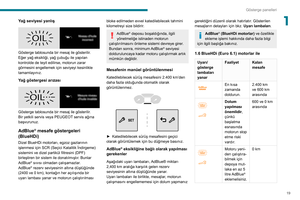 21
21 22
22 23
23 24
24 25
25 26
26 27
27 28
28 29
29 30
30 31
31 32
32 33
33 34
34 35
35 36
36 37
37 38
38 39
39 40
40 41
41 42
42 43
43 44
44 45
45 46
46 47
47 48
48 49
49 50
50 51
51 52
52 53
53 54
54 55
55 56
56 57
57 58
58 59
59 60
60 61
61 62
62 63
63 64
64 65
65 66
66 67
67 68
68 69
69 70
70 71
71 72
72 73
73 74
74 75
75 76
76 77
77 78
78 79
79 80
80 81
81 82
82 83
83 84
84 85
85 86
86 87
87 88
88 89
89 90
90 91
91 92
92 93
93 94
94 95
95 96
96 97
97 98
98 99
99 100
100 101
101 102
102 103
103 104
104 105
105 106
106 107
107 108
108 109
109 110
110 111
111 112
112 113
113 114
114 115
115 116
116 117
117 118
118 119
119 120
120 121
121 122
122 123
123 124
124 125
125 126
126 127
127 128
128 129
129 130
130 131
131 132
132 133
133 134
134 135
135 136
136 137
137 138
138 139
139 140
140 141
141 142
142 143
143 144
144 145
145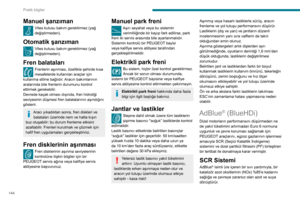 146
146 147
147 148
148 149
149 150
150 151
151 152
152 153
153 154
154 155
155 156
156 157
157 158
158 159
159 160
160 161
161 162
162 163
163 164
164 165
165 166
166 167
167 168
168 169
169 170
170 171
171 172
172 173
173 174
174 175
175 176
176 177
177 178
178 179
179 180
180 181
181 182
182 183
183 184
184 185
185 186
186 187
187 188
188 189
189 190
190 191
191 192
192 193
193 194
194 195
195 196
196 197
197 198
198 199
199 200
200 201
201 202
202 203
203 204
204 205
205 206
206 207
207 208
208 209
209 210
210 211
211 212
212 213
213 214
214 215
215 216
216 217
217 218
218 219
219 220
220 221
221 222
222 223
223 224
224 225
225 226
226 227
227 228
228 229
229 230
230 231
231 232
232 233
233 234
234 235
235 236
236 237
237 238
238 239
239 240
240 241
241 242
242 243
243 244
244 245
245 246
246 247
247 248
248 249
249 250
250 251
251 252
252 253
253 254
254 255
255 256
256 257
257 258
258 259
259






